美图秀秀去除照片上痘痘疤痕的操作教程
时间:2022-10-26 16:30
今天小编讲解美图秀秀去除照片上痘痘疤痕的操作教程,下文就是关于在美图秀秀去除照片上痘痘疤痕的操作教程,一起来学习吧!
美图秀秀去除照片上痘痘疤痕的操作教程

首先我们在美图秀秀中打开我们想要去除痘痘或者疤痕的照片;
接着我们在美图秀秀上方的“美容”分类中找到“祛痘祛斑”的功能;
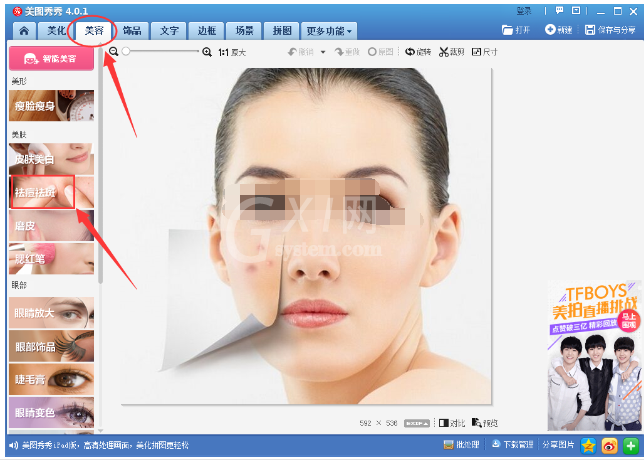
这时候我们打开祛痘祛斑后通过调整祛痘笔的大小来将痘痘消除;
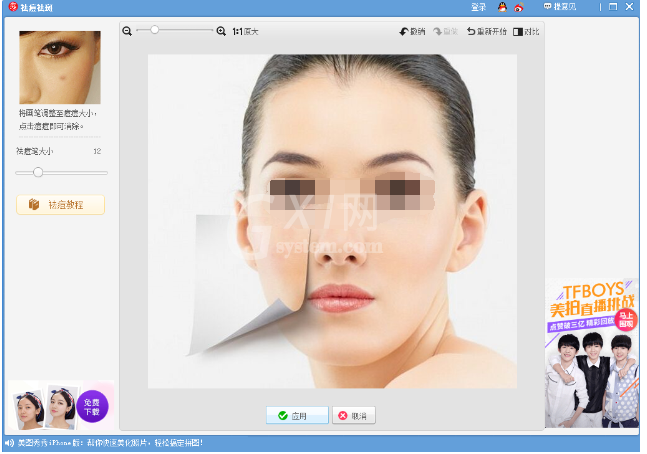
然后我们在打开“磨皮”功能,并在里边进行适当的磨皮,使照片更加自然,皮肤也更加紧致;
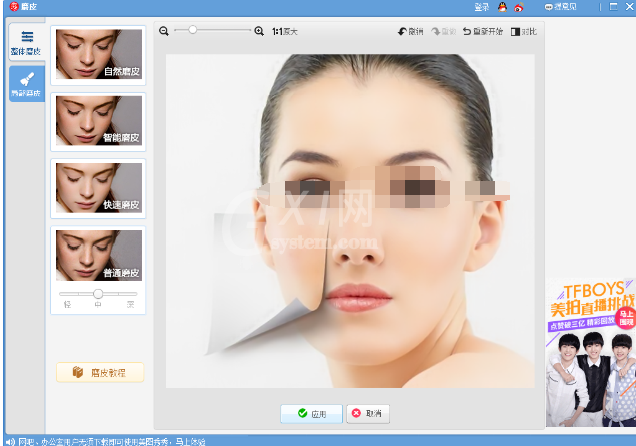
最后完成以上步骤,后点击保存就可以了。
看完了上文所述的美图秀秀去除照片上痘痘疤痕的详细操作流程,你们是不是都学会了呀!



























